用U盘装系统如今已经很方便了,只要制作一个U盘就能随时进行系统安装 。不过安装前我们需要先进行BIOS设置,将U盘设置第一启动项,有不少人还不清楚怎么操作,卡在这一步无法进行系统安装 。现在小编就来介绍下怎么设置BIOS为U盘启动 。
首先我们将制作好的u深度U盘启动盘连接电脑,重启电脑,出现开机画面时按下进BIOS设置的按键,此按键不同品牌电脑有所不同,大家可自行查询,同时避免与一键U盘启动快捷键混淆 。
1、随后就会进入BIOS界面,在该界面我们需要了解以下几个重要的操作方法:通过键盘上的方向键进行光标移动;回车键表示“确定”;F10表示“保存并退出” 。具体以BIOS界面上的说明为准 。如图所示:
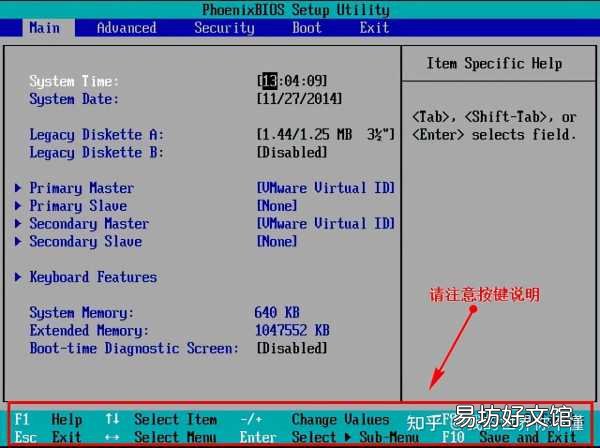
文章插图
2、进入BIOS界面后,我们移动光标到“boot”,然后找到我们U盘的选项(不同电脑显示略有不同,一般会显示U盘品牌名称或者是以USB开头),小编这里显示的是“removable device”,意思为“可移动设备”,如图所示:
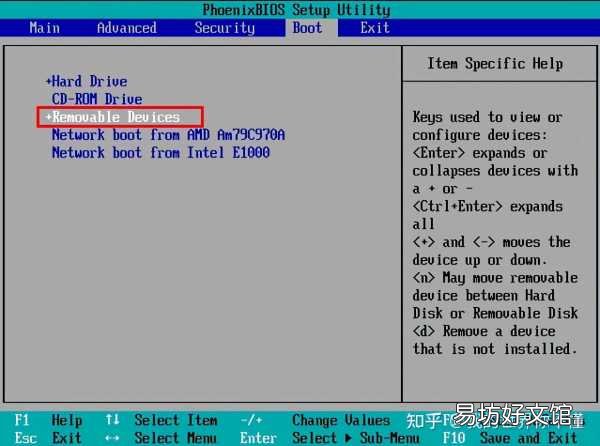
文章插图
3、查看说明,按+键实现向上移动,我们需要将“removable device”移到最上面,这样才能实现从U盘启动,如图所示:
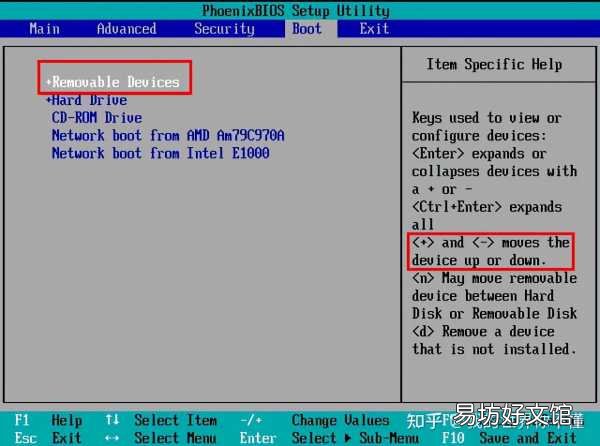
文章插图
4、设置完成后,我们按下F10,弹窗中我们选择“yes”,回车键确定即可,重启后就能够实现从U盘启动了,如图所示:
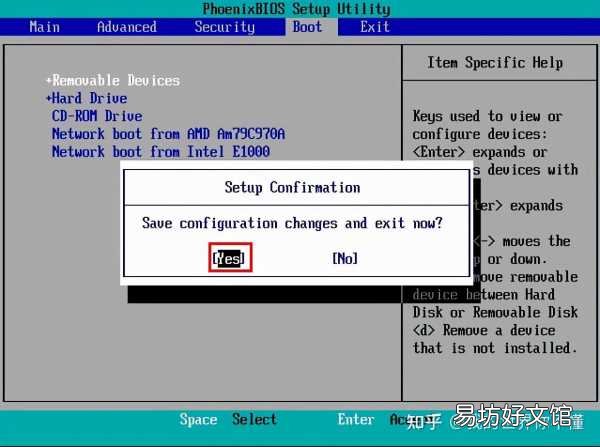
文章插图
最后重启电脑进入u深度pe启动界面
【图解BIOS设置启动项的方法 黑潮主板bios设置u盘启动】
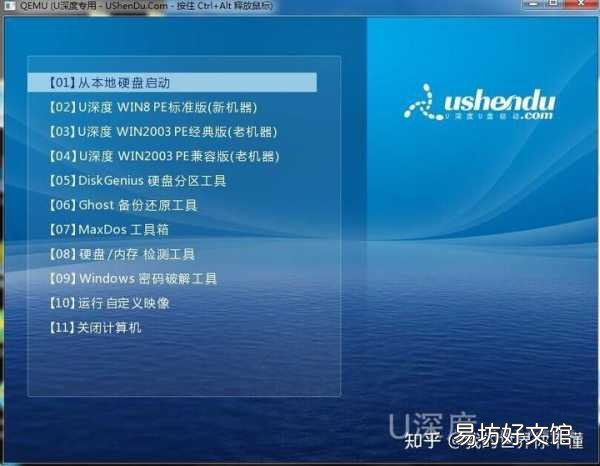
文章插图
推荐阅读
- 手机qq打字时看不到对话框,搜狗输入法回车发送怎么设置
- lightroom怎么设置预设
- win8关机在哪里,win8怎么关机图解
- 朋友圈权限怎么设置 朋友圈权限如何设置
- 教你一招免费更换苹果主题 ipad主题怎么自己设置
- 乳腺疏通手法图解 关注女性健康
- 详细了解mac屏幕录制设置 mac电脑录屏快捷键ctrl加什么
- 微信新版的状态设置在哪里,微信功能开启与关闭状态是怎样的
- 电脑怎么设置开机密码步骤,电脑怎么设置开机密码正确
- 苹果如何设置语音控制







